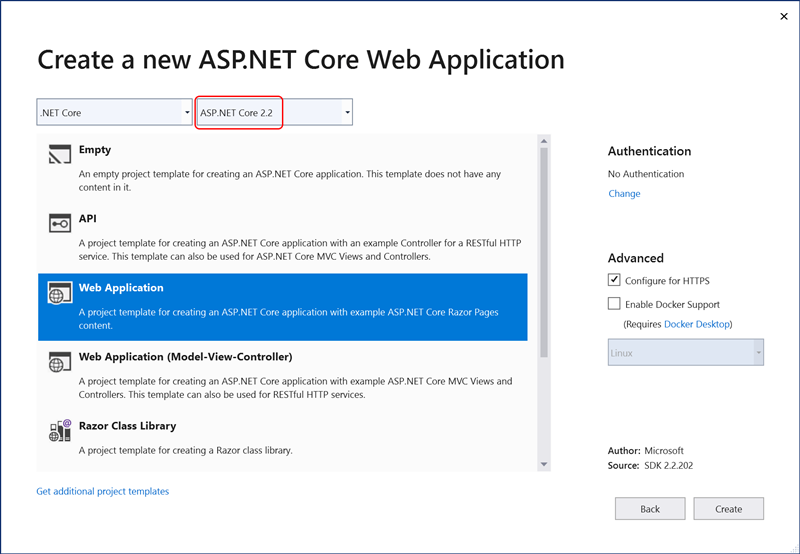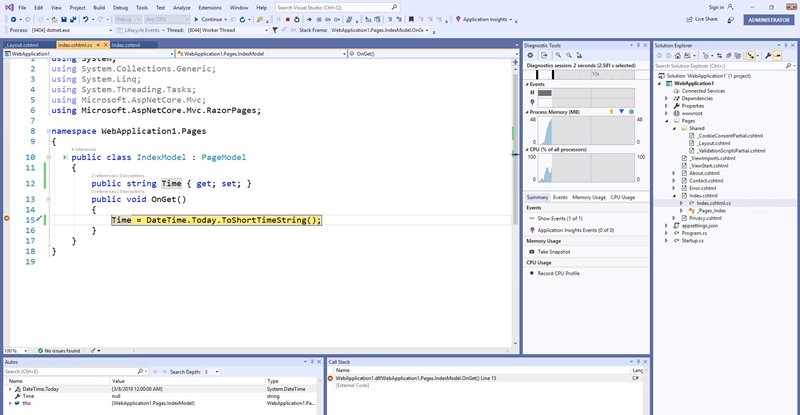啓動Visual Studio 2019並創建一個新項目
啓動Visual Studio 2019,然後單擊Create new project。選擇“ASP.NET Core Web Application.”。選擇Web應用程序模板,並保留默認項目名稱和位置。在帶有ASP.NET Core版本的下拉列表中,選擇ASP.NET Core 2.1或ASP.NET Core 2.2。點擊Create。有關更多詳細說明,請參閱本教程系列中的上一篇文章。
注意,本教程與ASP.NET Core 3.x不兼容,所以請確定選擇的是ASP .NET Core 2.1或ASP.NET Core 2.2。
探索新項目
在右側的解決方案資源管理器窗口中,您可以查看新項目的內容。
wwwroot
wwwroot文件夾包含靜態文件,可以從web應用程序公開訪問這些文件。它通常包含樣式表、客戶端腳本文件和圖像。
Pages
Pages文件夾包含網站的Razor Pages。默認模板提供了多個頁面,包括應用程序主頁的Index.cshtml頁面以及About、Contact等。
appsettings.json
此文件以JSON格式保存網站的配置設置。
Program.cs
該文件充當應用程序的入口點。運行該應用程序時,其Main方法是第一個運行的方法,負責創建包含該應用程序的Web主機。
Startup.cs
在Program.cs中創建的Web主機引用Startup類並調用其方法來配置應用程序。ConfigureServices方法負責設置應用程序將使用的服務。該Configure方法設置應用程序的HTTP請求管道,每個請求都將通過此管道,並與每個中間件進行交互。
Index.cshtml
該站點的主頁包括一些HTML標記和一些服務器端Razor代碼。它使用Razor來指定頁面模型IndexModel,該模型位於關聯的Index.cshtml.cs文件中。同時,它還通過在ViewData中設置一個值來設置頁面標題。這個ViewData值可在_Layout.cshtml文件中讀取(文件位於Pages文件夾內的Shared文件夾中)。佈局文件由許多Razor頁面共享,併爲應用程序提供了通用的外觀。每個頁面的內容都在Layout文件的HTML中呈現。
運行應用程序
現在運行該應用程序並在瀏覽器中查看運行情況。您可以使用Ctrl+F5或從Visual Studio菜單中選擇 Debug > Start Without Debugging 來運行應用程序。
定製應用
將屬性添加到Index.cshtml.cs文件中,並在OnGet處理程序中將其值設置爲當前時間:
public string Time { get; set; }public void OnGet(){
Time = DateTime.Today.ToShortTimeString();
}用以下標記替換Index.cshtml中的
內容:
It's @Model.Time right now on the server!
再次運行該應用程序時,您應該看到頁面顯示的是當前時間,否則就是錯誤的。
調試應用程序
在OnGet方法中添加一個斷點的時間值。
執行在行上停止,您可以看到日期時間,但時間始終是午夜,因爲它不包含時間數據。
將其更改爲使用DateTime.Now並繼續執行。OnGet的新代碼應該是:
public void OnGet(){
Time = DateTime.Now.ToShortTimeString();
}以上就是使用Visual Studio 2019創建ASP.NET Core Web App的相關內容。